购软平台是Understand软件厂商,欢迎咨询购买Understand软件。
Understand软件特点:
了解遗留代码如何组合在一起
使用可自定义的图表进行可视化
符合 AUTOSAR、MISRA 等要求
通过完全 API访问权限实现解决方案的自动化
通过指标获得有价值的见解
快速让新团队成员入职
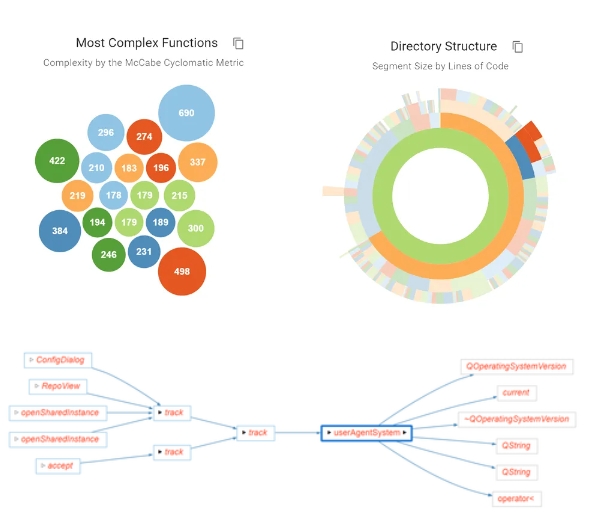
我们的最新功能:Bug Hunter
自动检测可能有危险的 Bug,然后查看实施修复的步骤
搜索难以检测的 Bug
悬空指针
除以零
内存泄漏
空指针取消引用
堆栈地址转义
未定义的呼叫
未初始化的值
虚拟通话
在代码中发现错误时收到通知
Bug Hunter 将在您工作时在后台运行,并且可以作为 CI/CD 管道的一部分进行设置,因此每次提交都可以没有 bug。
请参阅直接在代码中突出显示的 bug,并为每个部分提供详细说明。
演练如何重现 Bug
Bug Hunter 将逐步向您展示如何重新创建 Bug。
尝试新的 Visual Studio Code 扩展
VS Code 的 Understand 扩展使我们最常用的功能更易于访问。查找变量的底层类型,查看控制流图,利用数以千计的代码合规性检查,并与类似扩展相比,在很短的时间内对项目执行全面分析。
遗留代码
理解您的代码
您最近是否继承了令人困惑的遗留代码?Understand 是来帮忙的。
分析依赖关系
盲目更改遗留代码可能会导致灾难。甚至在你开始写作之前,就知道你的改变会影响什么。
导航交叉引用
浏览遗留代码不需要感觉像一个无尽的迷宫。快速浏览引用以创建代码库的思维导图。
查看呼叫树
展开函数的调用树,查看任何更改可能会产生什么影响。您还可以查看 Butterfly、Control Flow 和许多其他有用的图表。
静态代码分析
验证您的代码
您的项目是否需要严格的编码标准?Understand 能够根据行业、通用或自定义标准检查您的代码。
隆重推出 CodeCheck,我们的代码合规性解决方案
CodeCheck 可以集成到您的 CI/CD 管道中,以便在每次代码签入时运行,并在合规性检查失败时通知团队成员。
根据 Autosar 和 MISRA C/C++ 等行业标准进行检查
我们的 Bug Hunter 检查会查找常见的 Bug,例如内存泄漏和悬空指针
了解更多信息
让我们训练有素的软件工程师为您编写定制标准!
了解操作方法
3000+
可定制的规则
所有规则都是每次安装 Understand 的标准配置。
99%
MISRA 规则覆盖范围
适用于 MISRA C 2004、MISRA C 2012 和 MISRA C++ 2008 的检查
90%
AUTOSAR规则覆盖范围
我们有 362 个可用的 AUTOSAR 规则,并且 Understand 已通过 ISO 26262 认证。
可视化您的代码
快速了解源代码的结构、组织和关联方式。请参阅控制流、调用树、依赖项、蝴蝶、UML 类和许多其他图形类型。我们所有的图表都是交互式和可定制的,扩展或缩小您的图表以准确了解您需要的内容。
指标
量化您的代码
您是否需要帮助查找代码中的“问题”区域?Understand 与数十个指标捆绑在一起,这些指标可以帮助解决这种情况。
自定义脚本
自动化您的代码
您是否更喜欢完全控制您的编码环境?Understand 捆绑了强大的 API,可释放项目的全部潜力。
面向工具匠的 API
我们的 API 允许创建自定义图表、指标和词法分析。现在,与您当前的工具集成比以往任何时候都更容易!
持续集成
验证代码合规性,确保代码复杂度保持在指定阈值以下,或通过电子邮件向团队发送来自现有管道的代码比较图。
自定义脚本
创建并执行任何自定义编码标准。我们可以教您如何编写标准,或者干脆聘请我们为您处理整个过程!
HYPER-XREF 超外部参照
探索您的代码
驾驭复杂的代码关系从未如此简单。Hyper-Xref 技术和 Understand 中的工具使您成为更安全、更聪明的工程师,从而减少在更改代码时添加错误的可能性。
Understand 包含一个内置的 IDE,可简化代码浏览。单击任何实体(函数、类、变量等)可查看详细信息,双击可直接转到定义实体的位置。代码的每个命名部分都会被引用,并且可以双向导航。
在工作时,请将“信息浏览器”固定起来,以便快速查看 Understand 了解的有关所选实体的所有信息。信息浏览器会根据您选择的内容进行更新。
对于函数,请参阅返回类型、参数和引用列表,单击后会立即将您带到该实例。
对于文件,请参阅成员变量和函数、包含列表和相关指标。
也可以从信息浏览器访问图形,或者右键单击代码中的任何命名实体。使用 Butterfly Graph 快速查看调用或被特定函数调用的所有内容。
代码比较
比较您的代码
快速查看两个项目状态之间的差异。按文件、文件夹、实体或架构查看更改。以文本比较或树状图的形式查看更改。只需指定您要比较的 git 修订版或比较两个数据库即可。
Understanding 有一个主窗口和许多在其中打开的较小区域
了解应用程序窗口。您可以在工作空间中安排这些区域满足您的需求。
• 标题栏:您可以拖动主窗口周围区域的标题栏。如果你搬家停靠区域扩展到主窗口的边缘。如果你把这个区域放在那里,
它“停靠”到主窗口的边缘。
• 图钉和抽屉:单击图标可将区域沿同一方向移动到选项卡
该区域停靠的主窗口的边缘。这是一个“抽屉”
如果您将鼠标指向选项卡标题,则会自动打开。如果您这样做,抽屉就会关闭
将鼠标移离该区域而不单击该区域或单击标题选项卡
当前打开的抽屉。再次单击该图标可将抽屉“固定”打开。
• 停靠/取消停靠:单击图标可将区域更改为取消停靠的窗口。点击
在未停靠的窗口中再次单击该图标可返回到停靠区域。
• 关闭:单击“X”图标关闭该区域或取消停靠的窗口。
• 下拉菜单:单击图标可查看该区域的上下文菜单。右键单击
“理解”中的项目通常会显示特定于该项目的上下文菜单。
• 滑动框架:您可以在窗口区域之间拖动框架来更改它们的位置。 尺寸。
• 上一个和下一个:每种区域类型在标题栏下方都有不同的图标。为了
显示信息浏览器区域,您可以浏览实体的历史记录
已查看。对于其他区域,您将看到其他图标。
了解使用最新的会话布局打开项目。更改为
工具、工具栏、选项卡和其他功能已打开,其大小和位置也已打开
自动保存为会话的一部分。您可以创建并保存多个会话
使用会话浏览器进行布局。
上一条:如何在Python环境中安装Gurobi9.5 版本
下一条:Understand代码阅读分析软件